|
In
This Life

(Résultat réduit)
Pour visualiser en grandeur réelle, cliquer sur le tag.
|
Ce tutoriel est une traduction d'une création originale de
Adriana
dont j'ai obtenu la permission et
l'exclusivité pour la traduire.
Il est
strictement interdit de
copier cette traduction, de la distribuer sur
le Net sans ma permission écrite et/ou d'afficher votre résultat
sur le Net sans y inclure le lien original de Adriana et le lien
de cette traduction.
Merci de respecter notre
travail.
Vous trouverez le tutoriel original
ici.
Pour visiter son site, cliquez
ici
Thank you Adriana to have given me the permission to translate your
tutorial.
La création de cette traduction a été réalisée avec
PSPX2.
Filtres
* Graphics Plus
* Tramages
* Simple
Pour télécharger ces filtres, cliquez ici
Installer les filtres dans le répertoire Plugins de votre choix
Matériel
* Tubes - Arrière-plan
Placer le matériel dans les répertoires de votre choix.
Les tubes sont des créations de Ann, Mallu Brasil, Marif et
MarcioC
Ann partage ses tubes sur le groupe d'échange
TubesBellisimo
Mallu Brasil partage ses tubes sur son site
PSP
Solaris
Marif partage ses tubes sur le groupe d'échange
MarieLGraphicArTubing
L'arrière-plan est une création de Azyzam
Le tube texte est une création de Adriana
Merci à vous tous pour votre magnifique travail. :)
** Les calques de certains tubes
sont invisibles afin
de réduire le poids du fichier Matériel.
Pour voir les tubes, enlever le X rouge dans la palette des
calques. **
Il
est strictement interdit
d'enlever la signature, de renommer les tubes ou de redistribuer
les tubes sans l'autorisation écrite des créateurs de ces
tubes.
Merci de respecter leurs conditions d'utilisations.
Télécharger le matériel
ici
Attention
En cliquant sur le lien, vous
aurez une nouvelle fenêtre qui s'ouvrira.
Repérer dans la liste le fichier Matériel dont vous avez
besoin.
Cliquez dessus. Une autre fenêtre va s'ouvrir.
Dans le bas
de la fenêtre, cliquez sur Download.
Une autre fenêtre va s'ouvrir.
Il sera écrit "Download Now"
Cliquez sur ce bouton. Une autre fenêtre s'ouvrira
Un décompte de 10 secondes apparaîtra.
Après ce décompte, le fichier sera disponible.
Cliquez sur "Click here to download the file" pour télécharger le matériel.
Préparation.
À l'aide de la touche Shift et la lettre D de votre clavier,
faire une copie du matériel. Fermer les originaux.
Palette Styles et Textures
Couleur Premier plan = #dc8c62
Couleur Arrière-plan = #f2bb9c
Vous êtes prêt alors allons-y. :)
|
Pour vous guider pendant la création de ce tag,
cliquer sur cette flèche avec le bouton gauche de la souris
et déplacer pour marquer votre ligne

|
Étape 1.
Ouvrir le fichier Azyzam_bg_14.jpg
Vous assurez de travailler avec une copie (Touche Shift + Lettre
D)
Ceci sera le fond du tag
Image - Redimensionner
Redimensionner à 600 x 450 pixels
Étape 2.
Ouvrir le tube
Marif_2007_07Juillet_misted_face0310
Image - Miroir
Édition - Copier
Retourner à votre tag
Édition - Coller comme nouveau calque
Placer comme ceci :

Palette des calques
Changer le mode Mélange pour Lumière douce
Étape 3.
Ouvrir le tube
@nn_040707_nature_113_leaves_tdstudio
Image - Miroir
Édition - Copier
Retourner à votre tag
Édition - Coller comme nouveau calque
Placer dans le haut du tag

Palette des calques
Changer le mode Mélange pour Lumière douce
et réduire l'opacité à 90
Étape 4.
Ouvrir le tube mallu[1][1].brasil.103
Édition - Copier
Retourner à votre tag
Édition - Coller comme nouveau calque
Image - Redimensionner
Décochez Redimensionner tous les calques
Redimensionner à 105%
Placer à gauche

Palette des calques
Changer le mode Mélange pour Luminance (héritée)
et réduire l'opacité à 38
Étape 5.
Ouvrir le tube mc3309 (visage)
Image - Miroir
Édition - Copier
Retourner à votre tag
Édition - Coller comme nouveau calque
Image - Redimensionner
Décochez Redimensionner tous les calques
Redimensionner à 75%
Réglage - Réduction du bruit de l'appareil photo numérique
Configuration par défaut (Réglages - Par défaut)
Placer à droite
(Voir Résultat final)
Palette des calques
Réduire l'opacité à 90
Étape 6.
Ouvrir le tube mc3250 (fleurs)
Image - Miroir
Édition - Copier
Retourner à votre tag
Édition - Coller comme nouveau calque
Image - Redimensionner
Décochez Redimensionner tous les calques
Redimensionner à 40%
Placer dans le bas du tag, à droite

Palette des calques
Changer le mode Mélange pour Recouvrement
Étape 7
Vérifier que tout est bien en place

Calques - Fusionner - Tous aplatir
Étape 8.
Image - Ajouter des bordures - Symétrique coché
Taille de 1 pixel = Couleur Premier plan (#dc8c62)
Étape 9.
Image - Ajouter des bordures - Symétrique coché
Taille de 8 pixels = Couleur Arrière-plan (#f2bb9c)
Sélectionner la bordure
Effets - Modules externes - Graphics Plus - Cross Shadow
Configuration par défaut
Sélections - Désélectionner tout
Étape 10.
Image - Ajouter des bordures - Symétrique coché
Taille de 1 pixel = Couleur Premier plan (#dc8c62)
Étape 11.
Palette Styles et Textures
Ouvrir la fenêtre de configuration de la couleur Premier plan
Onglet Dégradé
Repérer le dégradé Premier plan-Arrière-plan
Style Linéaire - Angle à 45 - Répétitions à 4 - Inverser décoché
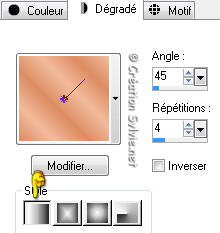
Étape 12.
Image - Ajouter des bordures - Symétrique coché
Taille de 40 pixels = Couleur Blanche
Sélectionner la bordure
Calques - Nouveau calque raster
Outil Pot de peinture
Appliquer le dégradé dans la sélection
Effets - Modules externes - Tramages - Cirquelate
Cirquels = 20
Effets - Modules externes - Simple - 4Way Average
Sélections - Désélectionner tout
Étape 13.
Image - Ajouter des bordures - Symétrique coché
Taille de 1 pixel = Couleur Premier plan (#dc8c62)
Étape 14.
Ouvrir le tube Tekst In this life
Édition - Copier
Retourner à votre tag
Édition - Coller comme nouveau calque
Placer dans le bas du tag, à gauche
(Voir Résultat final)
Étape 15.
Ajouter votre signature
Calques - Fusionner - Fusionner les calques visibles
Voilà ! Votre tag est terminé.
Il ne vous reste plus qu'à le redimensionner si nécessaire
et à
l'enregistrer
en format JPG, compression à 25
J'espère que vous avez aimé faire ce tutoriel. :)
Il est interdit de copier ou de distribuer
cette traduction sans mon autorisation
|